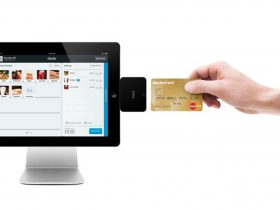Windows 10 October Update, noto anche come 1809 e nome in codice Redstone 5, è arrivato il 2 ottobre 2018. Dopo un primo rilascio “difficoltoso”, a causa di un errore che poteva cancellare i file del disco alla fine del processo di aggiornamento, la casa di Redmond ha fixato il bug e distribuito globalmente il pacchetto di installazione.
Non sono poche le novità introdotte dal big update, che migliora l’interfaccia di alcune applicazioni ma soprattutto rende più semplice svolgere certe attività, anche in collaborazione con lo smartphone. Cerchiamo di capire perché aggiornare a Windows 10 October Update potrebbe essere una buona idea.
Miglioramenti a Windows 10 Fluent Design
Microsoft ha introdotto elementi dell’interfaccia utente di Fluent Design con l’aggiornamento di Aprile 2018 e, durante l’evento Build 2018, ha mostrato più effetti e caratteristiche portate poi in Redstone 5. La maggior parte delle app di default, ovvero i programmi Windows più diffusi, hanno beneficiato della novità, che realizza anche effetti grafici 3D accattivanti. Il tutto è poi legato alla crescita dell’area di Realtà mista, con l’obiettivo di sviluppare molti più software in grado di interfacciarsi con le interazioni del mondo circostante. Non serve granché: basta la fotocamera del computer, notebook o 2-in-1, per riprendere la scena e inserire al suo interno gli oggetti tridimensionali.
Modalità di gioco migliorata
Il gaming mode di Windows 10 era un ottimo modo per i giocatori di ottimizzare le risorse del computer. Con Windows 10 Redstone 5, Microsoft ha aggiunto più opzioni, per migliorare ulteriormente l’ambiente ludico durante il gioco. Ad esempio, invece di dover eseguire un programma di terze parti, come MSI Afterburner, gli utenti possono accorgersi in maniera più semplice dell’utilizzo del sistema, GPU, CPU e utilizzo della RAM, oltre alla frequenza dei fotogrammi. Si tratta di una funzione molto utile, che contribuisce a conoscere meglio le prestazioni della propria macchina.
Your Phone
Windows 10 include ora l’app “Your Phone” che apre soprattutto agli utenti Android. Questi, con un telefono che sia almeno Nougat, possono inviare messaggi dal PC e accedere istantaneamente alle foto, tramite una sorta di sincronizzazione cloud sicura. In futuro, Microsoft prevede di aggiungere la visualizzazione delle notifiche e, soprattutto, un mirroring completo. Lo stesso avverrà per iOS, solo che le restrizioni di Apple rendono leggermente più difficoltoso integrare API e funzionalità. Tuttavia, è già presente per iPhone l’opzione “Continua su PC” per condividere un link dal cellulare al PC, sfruttando così una visuale più ampia.
Cronologia e sincronizzazione degli appunti
L’aggiornamento introduce alcune potenti funzioni per gli Appunti. La novità è una cronologia a cui accedere premendo il tasto Windows + V. Questa si può sincronizzare tra i vari dispositivi a cui si è effettuato l’accesso con l’account Microsoft, dando così l’opportunità di avere file e note sempre dell’ultimo momento, al di là del dove siano state prodotte. Un giorno, Microsoft aggiungerà il supporto per gli Appunti cloud all’app SwiftKey per Android, iPhone e iPad, per copiare e incollare testi tra il telefono, tablet e PC Windows.
Un tema scuro per File Explorer
Windows 10 include un tema scuro per File Explorer . È abilitato automaticamente se si utilizza un tema scuro a livello di sistema da Impostazioni> Personalizzazione> Colori. Microsoft ha aggiunto il supporto per i temi scuri ai menu di scelta rapida di Esplora file, incluso il menu di scelta rapida visualizzato quando si fa clic con il pulsante destro del mouse sul desktop. C’è anche un nuovo tema scuro per le finestre standard di dialogo Apri e Salva file.
Le anteprime di Start
La funzione di ricerca del menu Start, ora mostra le anteprime di ricerca. Quando si inizia a digitare per cercare qualcosa, Windows presenta un riquadro di anteprima con ulteriori informazioni sul risultato. Ad esempio, se il menu Start decide che la ricerca sul Web è il miglior risultato per la ricerca, nel menu Start si vedranno i risultati di Bing. Se cerchi un’applicazione, ci saranno opzioni come “Aggiungi all’inizio” per una certa app. In quel caso, potrebbe esservi un pulsante “Scaricare” che porterà direttamente alla pagina di download.
Screenshot migliori
October Update ha un nuovo strumento di ritaglio. Si può usare per ottenere uno screenshot di una sezione dello schermo, una singola finestra o l’intero desktop. Una volta acquisito uno screenshot, il tool Snip consente di disegnare e aggiungere annotazioni, incluse frecce e punti. Questo strumento di ritaglio viene visualizzato quando si preme Windows + MAIUSC + S anche se c’è un’impostazione sotto Impostazioni> Facilità di accesso> Tastiera che fa apparire il nuovo strumento quando si preme il tasto Stampa sulla tastiera. Se invece si avvia il vecchio Snipping Tool , ci sarà un messaggio che recita lo “Snipping Tool sarà rimosso in un futuro aggiornamento”. Microsoft non lo ha escluso dall’October Update ma potrebbe farlo nella prossima versione di Windows 10, la 19H1.
Più sicurezza
L’applicazione Windows Defender Security Center è ora denominata semplicemente “Protezione di Windows”. La sezione “Minacce correnti” mostra tutte le potenziali minacce che richiedono un’azione. In Protezione di Windows> Protezione da virus e minacce> Impostazioni di gestione, è possibile attivare l’opzione “Blocca comportamenti sospetti”; Microsoft afferma che questo consentirà a Windows Defender Exploit Guard di proteggere meglio il PC dagli exploit. Inoltre, è più semplice abilitare Windows Defender Application Guard, che esegue il browser Edge in un contenitore isolato e virtualizzato per un’esperienza di navigazione più sicura.
Se si utilizza la funzionalità di accesso alle cartelle controllate per proteggere i file da ransomware, sarà facile consentire alle app bloccate di recente l’accesso ai dati. Basta andare in Protezione di Windows> Protezione da virus e minacce> Gestisci impostazioni> Protezione ransomware> Consenti a un’app tramite accesso alle cartelle controllate> App bloccate di recente, per visualizzare le applicazioni e consentirgli l’accesso.